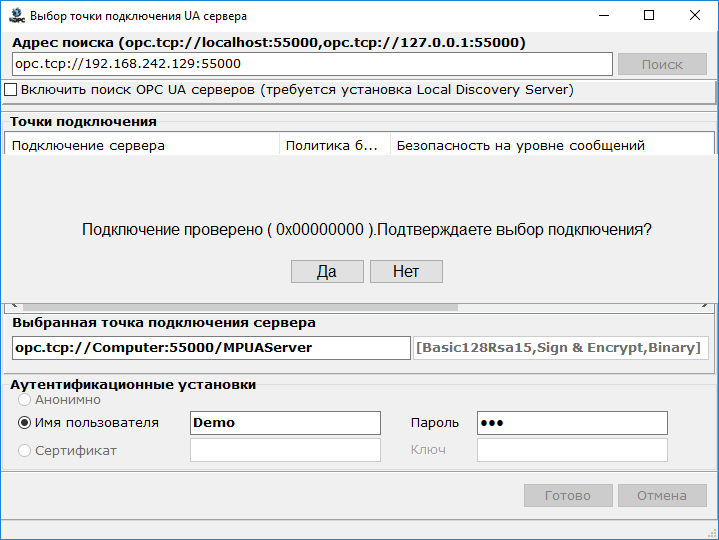Создайте новую конфигурацию, и также как в серверной части, произведите добавление плагина – но теперь плагина OPCUACLIENT.
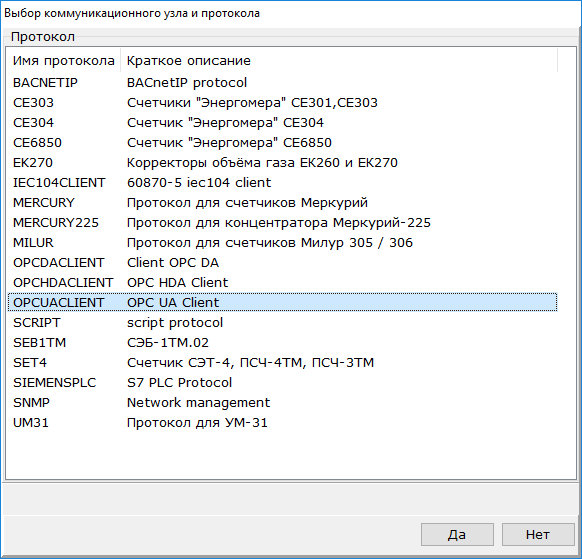
Через контекстное меню плагина добавьте устройство.
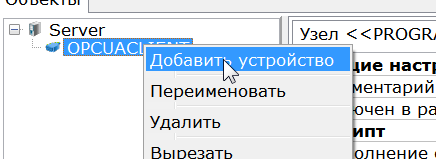
Устройство имеет специальную группу Diagnosis для вывода состояния подключения к UA серверу, а также группу ReservedChannels используемую для диагностики при использовании резервных каналов.
Основными настройками устройства OPC UA клиента являются две:
Период опроса – период с которым OPC UA клиент будет получать данные от OPC UA серверов.
Подключение OPC UA сервера – при щелчке в поле данной настройки, можно вызвать специальное окно где и задаются настройки подключения.

Откроем данное окно.
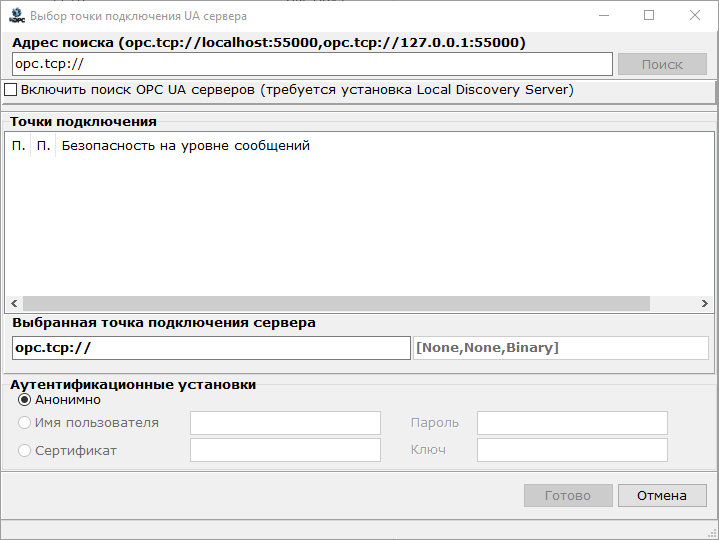
Удаленный OPC UA сервер можно подключить двумя способами. Первый способ – прописать в поле Адрес поиска IP адрес удаленной машины (или имя компьютера) и порт подключения. Пример строки подключения:
opc.tcp://192.168.100.8:48010
Второй способ – режим автоматического поиска. В этом случае нужно включить галочку Включить поиск OPC UA серверов. Для работы данного режима необходимо на обоих компьютерах установить службу Local Discovery Server, а также настроить ее (установить сертификаты). Данный способ нужно использовать если на компьютере установлено много OPC UA серверов.
Воспользуемся полем Подключение сервера. Наш удаленный компьютер имеет IP адрес – 192.168.26.139. Порт мы установили 55000. Пропишем эти параметры в поле и нажмем Поиск. При этом, если сервер был найдет, может появится окно с запросом замены имени сервера в точке подключения. Суть этого запроса в том, что сервер возвращает в точке подключения не IP адрес, а имя компьютера. Поэтому если отказаться от замены, то подключение будет вестись по имени компьютера, а не по IP адресу. При работе в локальных сетях, как правило, работают оба варианта, однако если сервер отделен маршрутизатором и находится в другой сети, то тогда нужно использовать замену. Подробнее этот нюанс описан в разделе Настройка MasterOPC Tunneler для работы через Интернет.
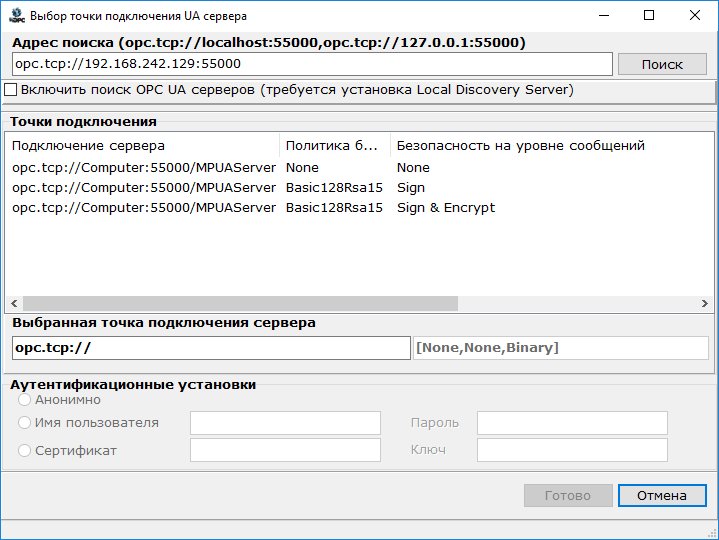
Если сервер по данному адресу и порту будет найден, то в разделе Точки подключения появится список всех вариантов подключений к данному серверу. В столбце Подключение сервера появится путь и имя сервера. Столбец Политика безопасности определяет настройки безопасности передачи данных – без использования шифрования (None) или с шифрованием RSA128 (Basic128Rsa15). Столбец Безопасность на уровне сообщений определяет безопасность передачи сообщений – без защиты (None), защита сообщений цифровой подписью (Sign), защита цифровой подписью и шифрование (Sing & Encrypt).
Для примера выберем вариант с шифрованием данных, сообщений и защиту цифровой подписью.
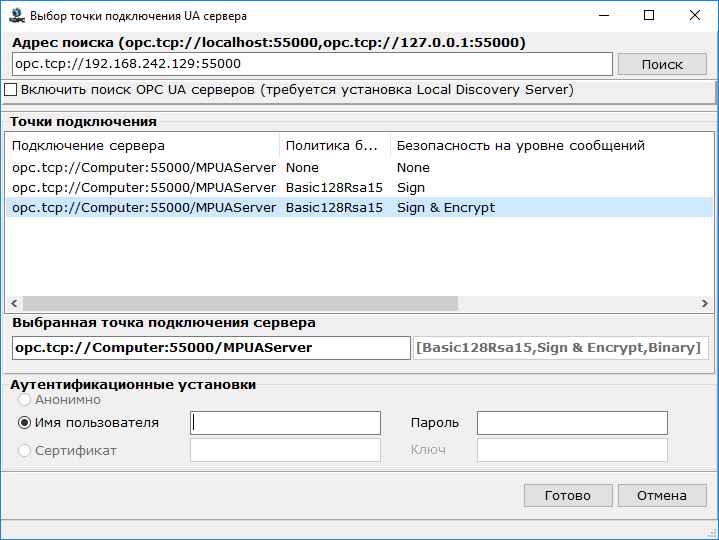
Если сервер требует авторизации, то переключатель раздел Аутенификационные установки переключается на режим Имя пользователя и Пароль. Введем в них логин и пароль, которые мы задали у сервера.
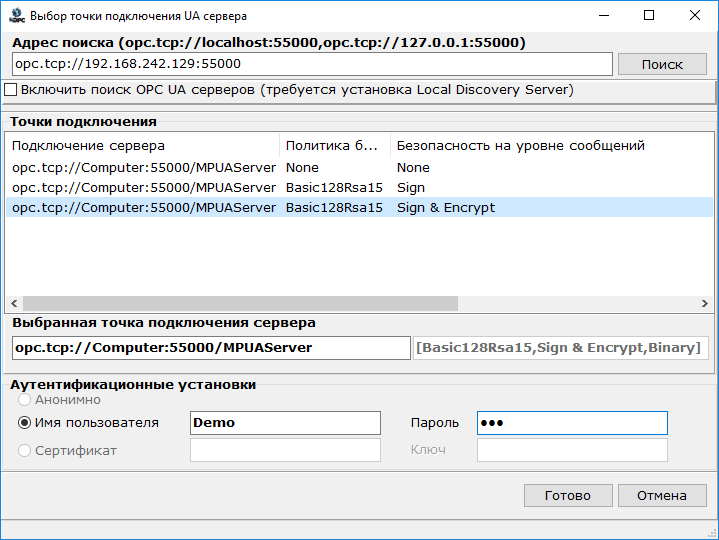
Нажмем Готово.
Если OPC UA клиент сможет подключиться к удаленному серверу, появится всплывающее сообщение что сервер найден, в противном случае появится ошибка с описанием. Нажмем Да.